Solución de problemas¶
Conexión IoT Box¶
No puedo encontrar el código de emparejamiento para conectar mi IoT Box¶
El código de emparejamiento se debe imprimir en la impresora de recibos conectada a la Caja IoT y se debe mostrar en los monitores conectados.
El código de emparejamiento no aparece en las siguientes circunstancias:
La Caja IoT ya está conectada a una base de datos de Odoo.
La Caja IoT no está conectada al internet.
El código solo es válido por los primeros 5 minutos después del inicio de la Caja IoT. Se elimina automáticamente de las pantallas conectadas después de este tiempo.
La versión de la imagen de la Caja IoT es demasiado antigua. Debe usar la versión 20.06 o más recientes. Si la imagen de su Caja IoT es de una versión anterior, entonces deberá volver a realizar el flash de la tarjeta SD de su Caja IoT para actualizar la imagen (consulte Realizar el flash de su tarjeta SD)
Si no es ninguno de los casos mencionados anteriormente, asegúrese de que la Caja IoT se encendió de forma adecuada, verifique que un LED verde fijo aparece a lado del puerto de micro-USB.
Conecté mi Caja IoT pero no aparece en mi base de datos¶
Cuando conecta una Caja IoT a una base de datos puede pasar que la Caja IoT se reinicie, si esto pasa, tal vez demore un minuto antes de aparecer en su base de datos. Si después de un tiempo la Caja IoT sigue sin aparecer, asegúrese de que su base de datos se puede conectar con la Caja IoT y que su servidor no utiliza un entorno de múltiples bases de datos.
Mi Caja IoT está conectada a mi base de datos pero no se puede contactar¶
Asegúrese de que la Caja IoT y el dispositivo que ejecuta el navegador están en la misma red, ya que la Caja IoT no se puede contactar fuera de la red local.
Impresora¶
No se detecta mi impresora¶
Si una de sus impresoras no aparece en su lista de dispositivos, vaya a la página de inicio de la Caja IoT y asegúrese de que aparece en Impresoras.
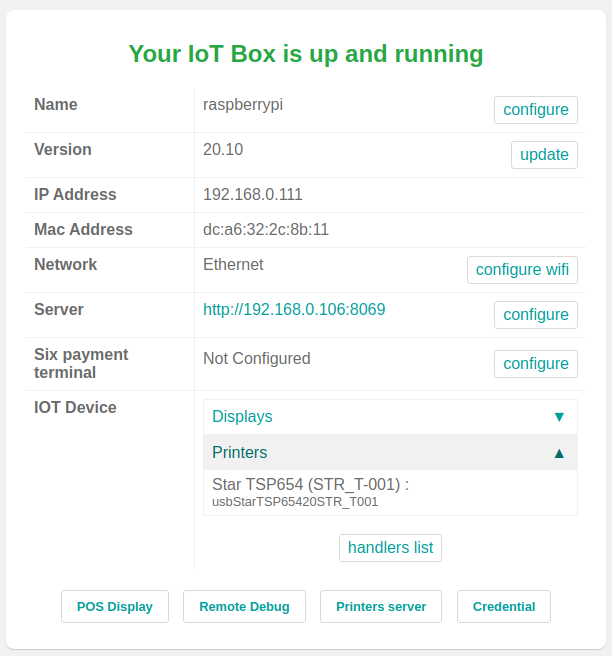
Si su impresora no aparece en la página de inicio de la Caja IoT, haga clic en Servidor de impresoras, vaya a la pestaña de Administración y haga clic en Agregar impresora. Si no encuentra su impresora en la lista, probablemente no se conectó de forma adecuada.
Mi impresora imprime texto aleatorio¶
Para la mayoría de las impresoras, el controlador correcto se detecta y selecciona de forma automática. Sin embargo, en algunos casos, el mecanismo de detección automática puede no ser suficiente, y si no se encuentra ningún controlador, la impresora tal vez imprima caracteres aleatorios.
La solución es seleccionar de forma manual el controlador correspondiente. En la página de inicio de la Caja IoT, haga clic en Servidor de impresoras, vaya a la pestaña de Impresoras y seleccione la impresora en la lista. En el menú desplegable de Administración haga clic en Modificar impresora. Siga los pasos y seleccione la marca y el modelo que correspondan a su impresora.
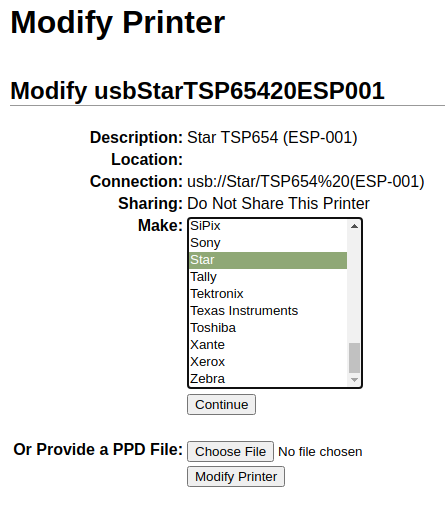
Nota
Las impresoras de recibos Epson y Star y las impresoras de etiquetas Zebra no necesitan un controlador para funcionar. Asegúrese de que no se seleccionó ningún controlador para esas impresoras.
Mi impresora Zebra no imprime nada¶
Las impresoras Zebra son muy sensibles al formato del código ZPL que se imprime. Si no sale nada de la impresora o las etiquetas se imprimen en blanco, intente cambiar el formato del reporte que se envía a la impresora en en el modo de desarrollador y busque la plantilla correspondiente.
Lector de códigos de barras¶
Los caracteres leídos por el escáner de códigos de barras no corresponden con el código de barras¶
De forma predeterminada, se asume que su escáner de códigos de barras tiene una configuración US QWERTY. Esta es la configuración predeterminada de la mayoría de los escáneres de códigos de barras. Si su escáner utiliza un diseño diferente, vaya al formulario de vista de su dispositivo y seleccione el correcto.
No pasa nada al escanear un código de barras¶
Asegúrese de que seleccionó el dispositivo correcto en la configuración de su Punto de venta y que su código de barras está configurado para enviar un carácter ENTER (codigo de teclado 28) al final de cada código de barras.
El escáner de códigos de barras se detecta como un teclado¶
Algunos escáneres de código de barras mal construidos no se anuncian como escáneres de código de barras, sino como teclados USB y la Caja IoT no los reconocerá.
Cajón de monedas¶
El cajón de dinero no abre¶
La caja registradora se debe conectar a la impresora y se debe seleccionar la casilla de Caja registradora en la configuración del PdV.